Transferências.
A tela de Transferência permite realizar o lançamento de movimentações entre contas bancárias da empresa, registrando os dados do movimento, origem e destino da transferência.
Tela Principal - Transferências
A tela exibe os lançamentos realizados e previstos de transferência, com possibilidade de aplicar filtros por status de realização.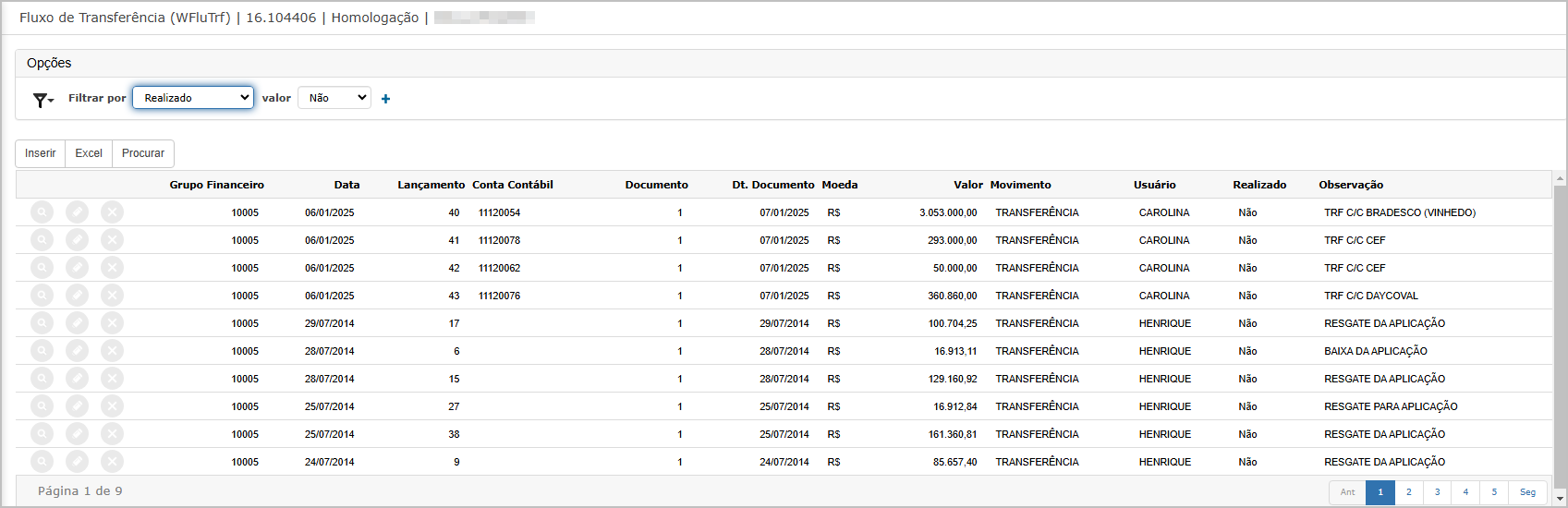
Componentes da Tela
-
Filtros de Pesquisa
-
Filtrar por: Status de Realizado (Sim ou Não).
-
Campo de valor correspondente ao filtro.
-
-
Botões Disponíveis
-
Inserir: Inicia um novo lançamento.
-
Excel: Exporta os dados.
-
Procurar: Aplica os filtros.
-
-
Colunas Exibidas
-
Grupo Financeiro, Data, Lançamento, Conta Contábil, Documento, Dt. Documento, Moeda, Valor, Movimento, Usuário, Realizado, Observação.
-
-
Ações
-
🔍 Visualizar detalhes do lançamento.
-
✏️ Editar o lançamento.
-
❌ Excluir o lançamento.
-
Inclusão de Transferência
Passo 1: Dados da Transferência
A primeira etapa da inclusão permite informar os dados principais da movimentação.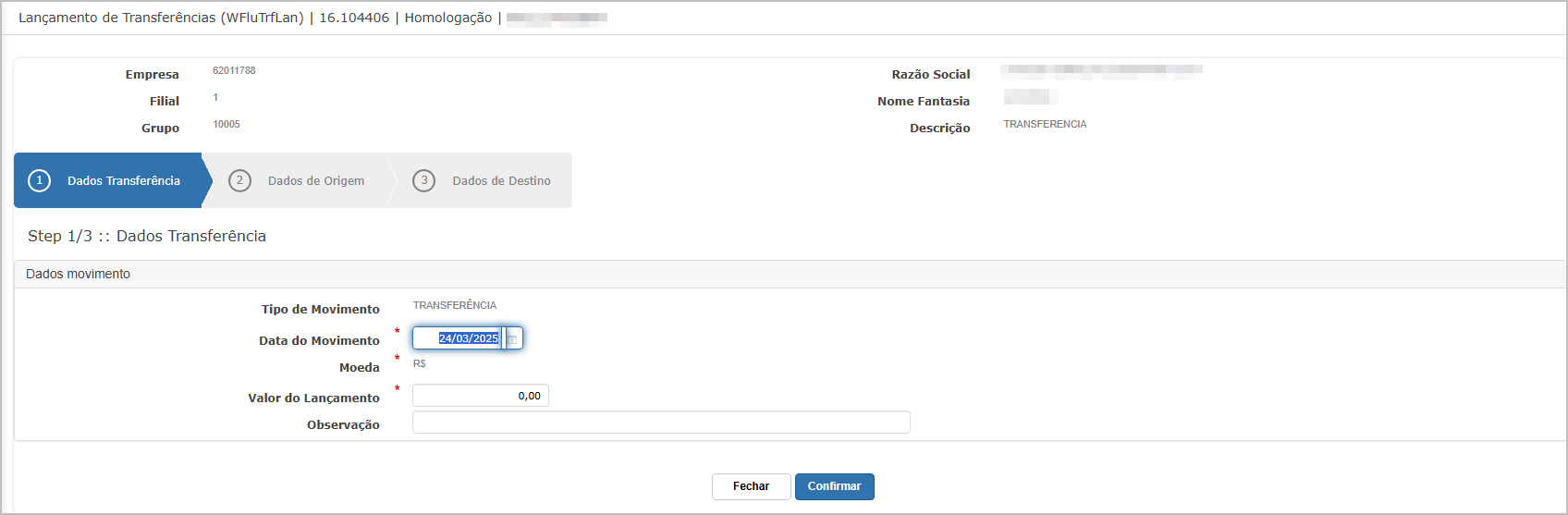
Campos
-
Tipo de Movimento: Definido como "Transferência".
-
Data do Movimento (obrigatório).
-
Moeda: R$.
-
Valor do Lançamento (obrigatório).
-
Observação: Campo livre para descrever o motivo ou referência.
Passo 2: Dados de Origem:
Nesta etapa, é definida a conta de onde sairá o valor da transferência.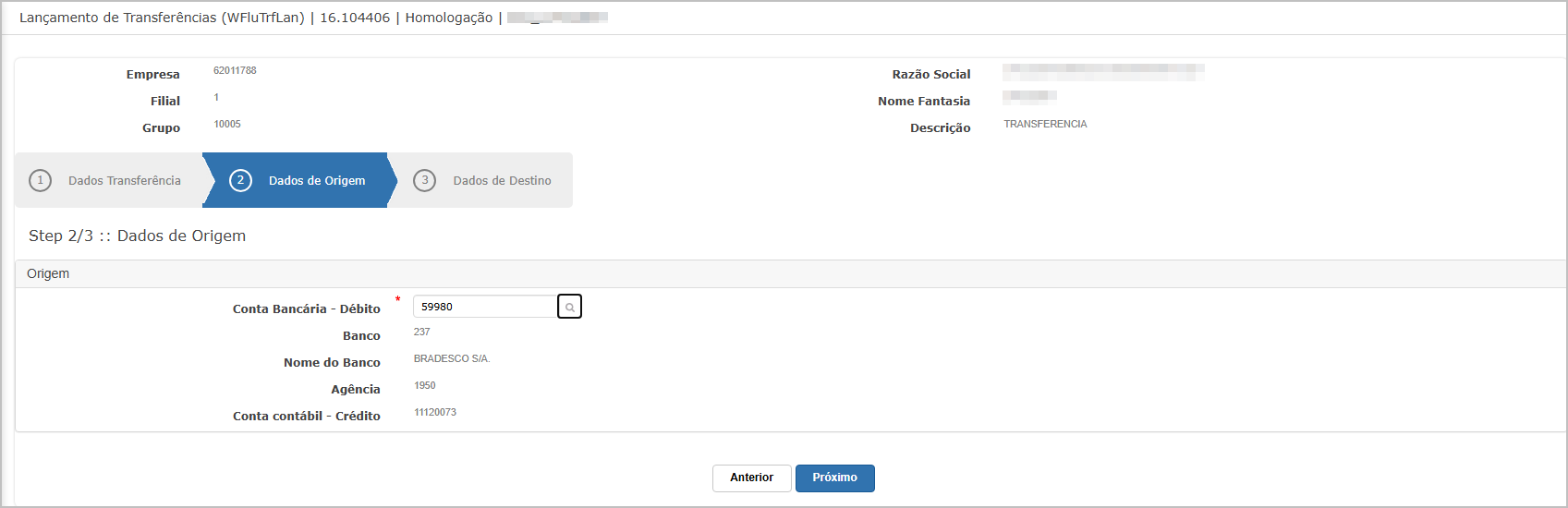
Campos
-
Conta Bancária - Débito (obrigatório).
-
Banco, Nome do Banco, Agência: Preenchidos automaticamente.
-
Conta Contábil - Crédito: Relacionada à conta bancária selecionada.
Passo 3: Dados de Destino
Aqui são definidos os dados da conta que receberá o valor da transferência.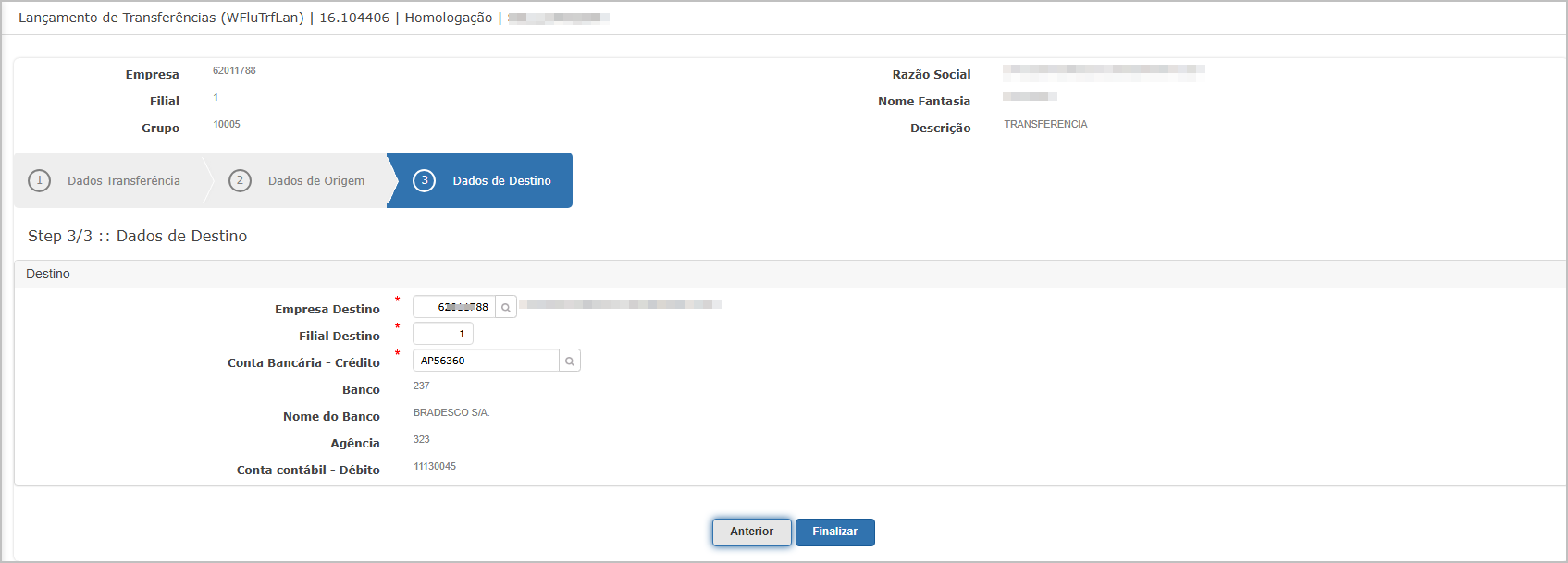
Campos
-
Empresa Destino, Filial Destino (obrigatórios).
-
Conta Bancária - Crédito (obrigatória).
-
Banco, Nome do Banco, Agência: Preenchidos automaticamente.
-
Conta Contábil - Débito: Associada à conta de crédito informada.
Finalização de Lançamento
Após o preenchimento de todos os dados, o sistema confirma com a mensagem: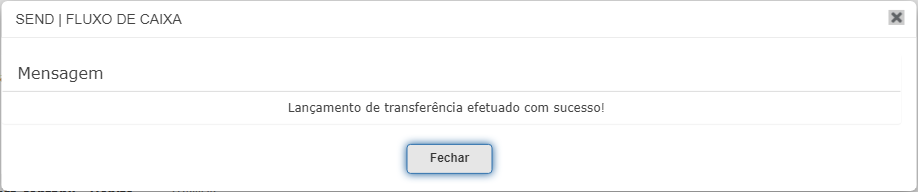
"Lançamento de transferência efetuado com sucesso!"
Consulta de Lançamento
Ao clicar no botão 🔍 da tela principal, o sistema exibe os detalhes do lançamento de transferência, incluindo: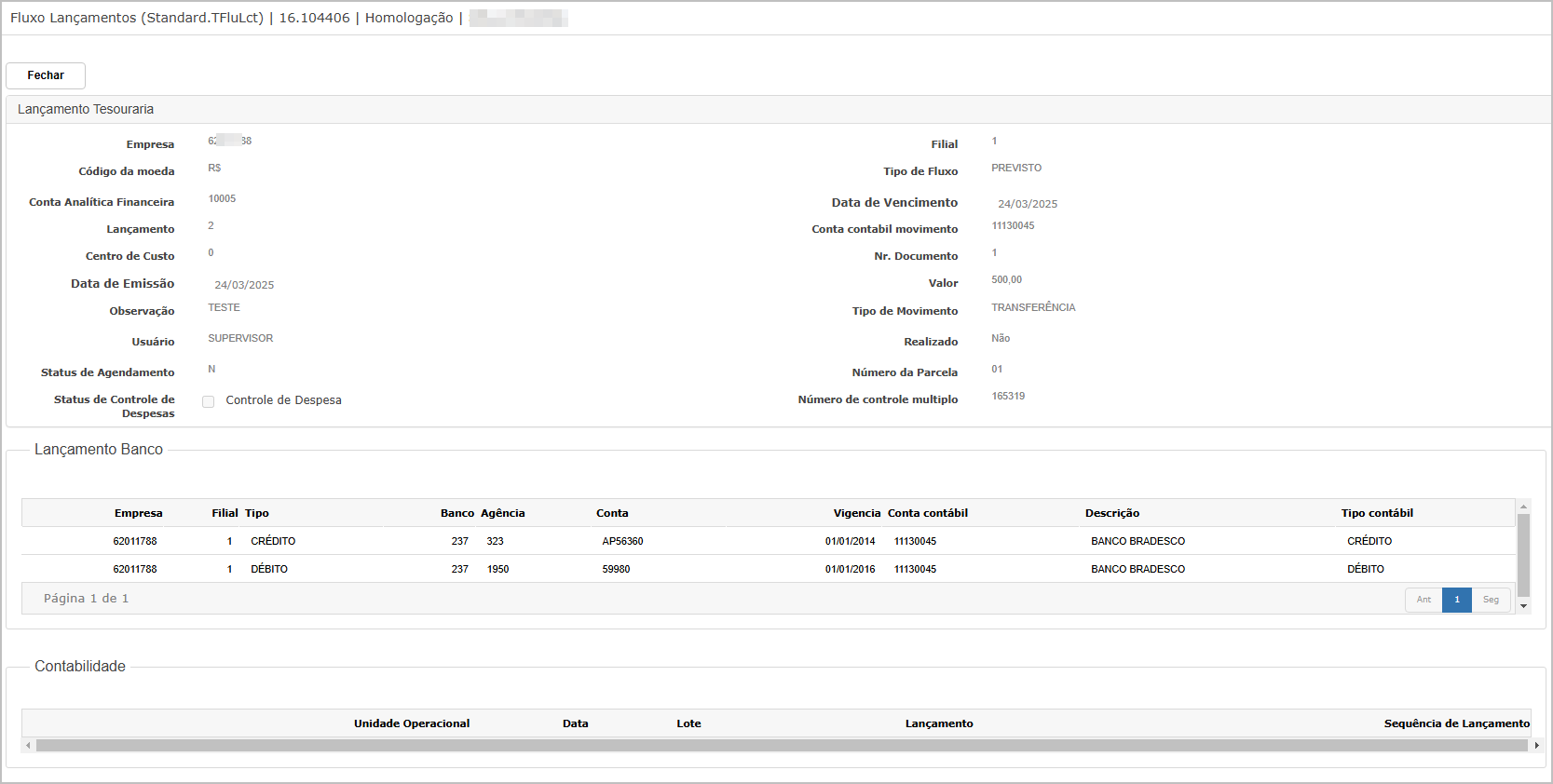
-
Dados da Tesouraria
-
Dados de Lançamento Banco (Débito e Crédito)
-
Informações contábeis
Edição de Transferência
Ao clicar no botão ✏️, a tela abre as mesmas etapas da inclusão (Passos 1, 2 e 3), permitindo a alteração de informações do lançamento antes de finalizar novamente.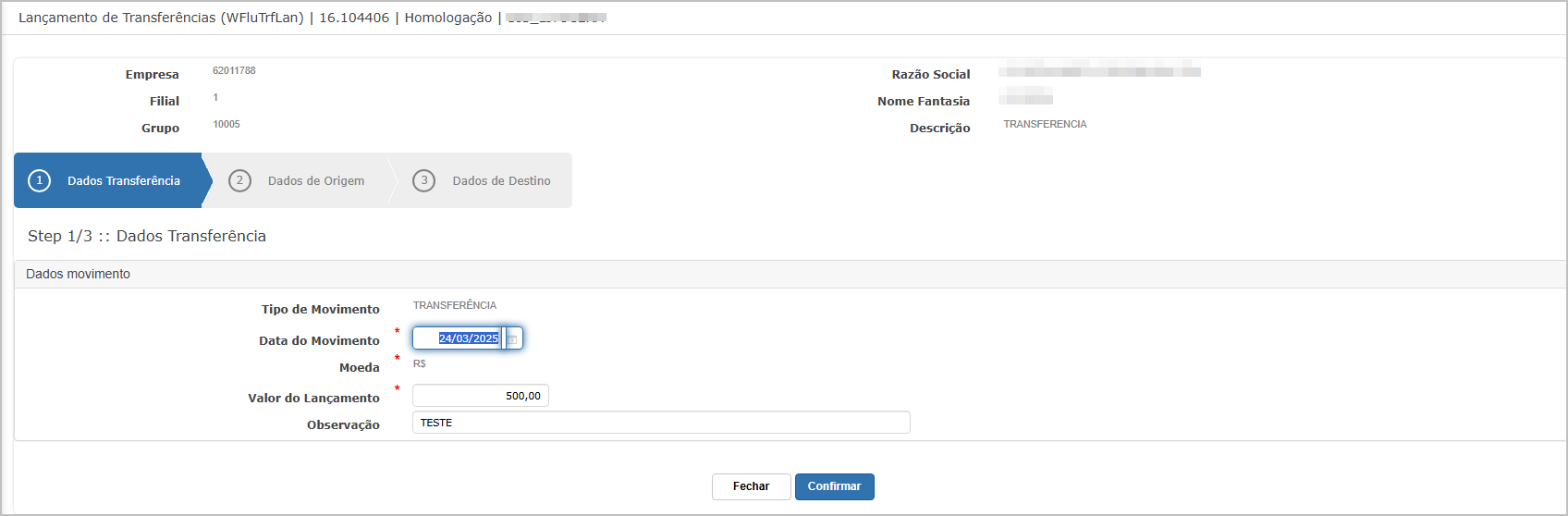
Exclusão de Lançamento
Ao clicar no botão ❌, o sistema solicita a confirmação: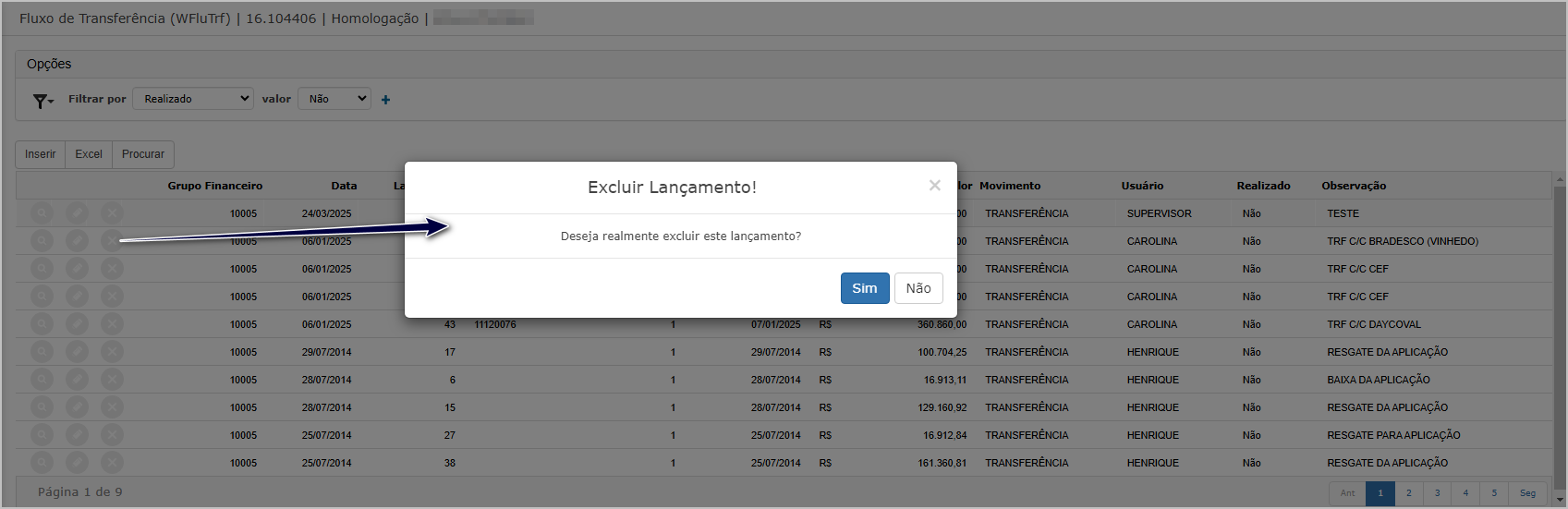
"Deseja realmente excluir este lançamento?"
Confirmação de Exclusão
Se confirmado, o sistema exibe a mensagem: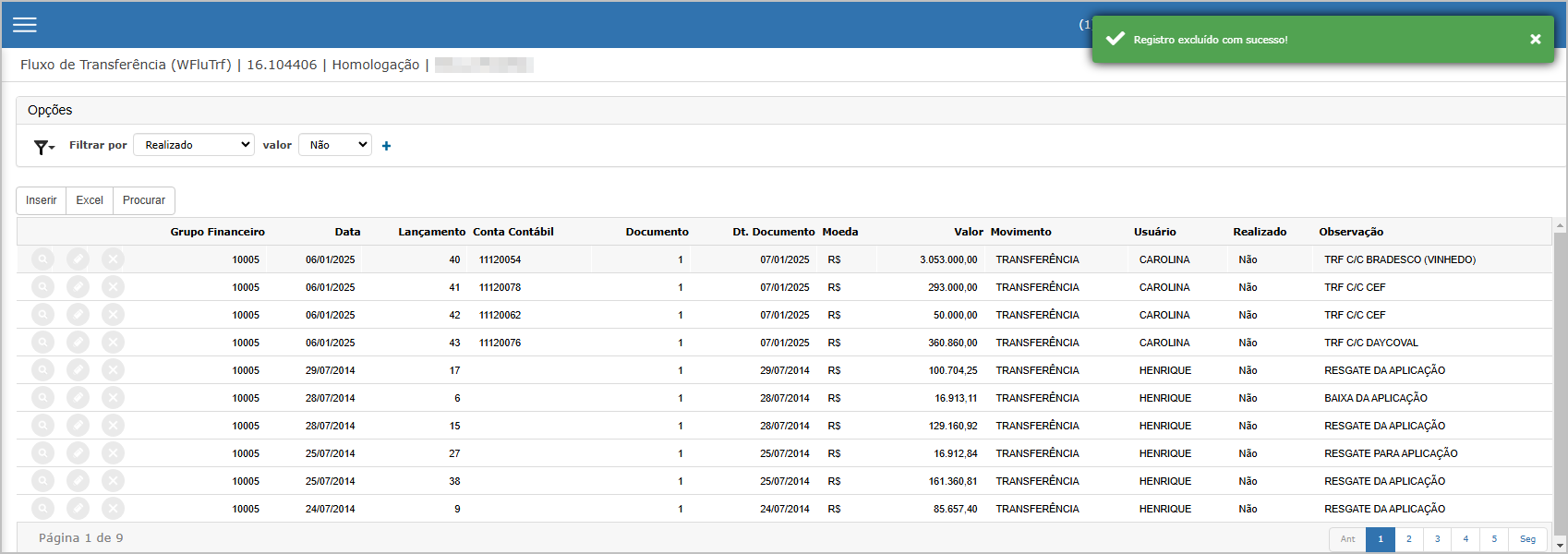
"Registro excluído com sucesso!"
Ações e Configurações
-
Para inserir uma nova transferência, clique no botão Inserir, preencha os três passos (Dados da Transferência, Origem e Destino) e clique em Finalizar.
-
Para consultar os detalhes de uma transferência registrada, clique no ícone 🔍 da linha desejada.
-
Para editar um lançamento existente, clique no ícone ✏️, altere as informações necessárias nos passos 1, 2 e 3 e clique em Finalizar.
-
Para excluir uma transferência, clique no ícone ❌ e confirme a exclusão. Caso o lançamento possua vínculos impeditivos, a exclusão será bloqueada com a respectiva mensagem de erro.
-
Utilize os filtros da parte superior da tela para localizar lançamentos por status de realização (Sim ou Não).
-
O botão Excel exporta a listagem atual com base nos filtros aplicados.
